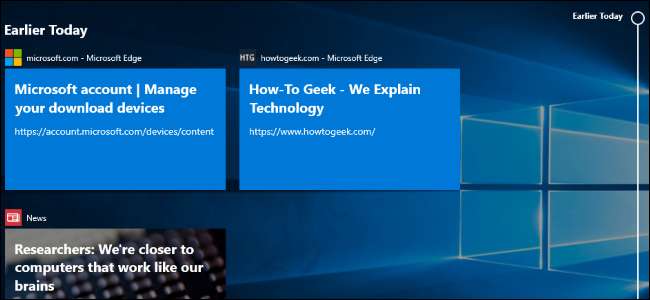
Microsoft siap untuk merilis "Pembaruan April 2018" Windows 10. Awalnya akan disebut "Pembaruan Kreator Musim Semi" dan diberi nama sandi "Redstone 4." Ini adalah Windows 10 Versi: kapan "1803", dan itu diluncurkan hari ini, 30 April 2018.
Kamu bisa unduh Pembaruan April 2018 hari ini , meskipun Microsoft belum menyediakannya untuk Anda melalui Pembaruan Windows.
TERKAIT: Cara Mendapatkan Pembaruan Windows 10 April 2018 Sekarang
Garis Waktu Menunjukkan Daftar Aktivitas Dari Semua Perangkat Anda
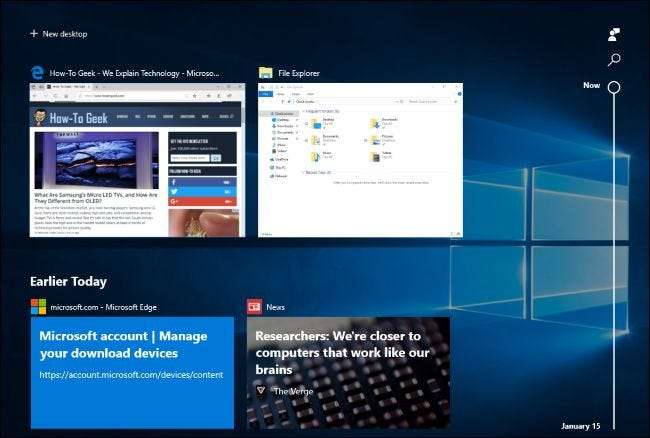
Itu Fitur garis waktu , yang semula seharusnya memulai debutnya Pembaruan Musim Gugur Pembuat Windows 10 , di sini di Pembaruan April 2018.
Garis waktu meningkatkan " Tampilan Tugas ”Dengan riwayat aktivitas yang sebelumnya Anda lakukan di komputer. Saat Anda mengeklik tombol "Tampilan Tugas" di bilah tugas atau menekan Windows + Tab, Anda akan melihat aktivitas dari "Sebelumnya Hari Ini" serta hari-hari sebelumnya di bawah aplikasi yang saat ini Anda buka. Ini mungkin termasuk halaman web yang Anda buka di Microsoft Edge, artikel yang Anda baca di aplikasi Berita, dokumen yang sedang Anda kerjakan di Microsoft Word, dan tempat yang Anda lihat di aplikasi Peta.
Inti dari fitur ini adalah memudahkan untuk melanjutkan “aktivitas” yang sebelumnya Anda lakukan. Ini bahkan akan disinkronkan di seluruh perangkat Anda, sehingga Anda dapat melanjutkan aktivitas di PC yang berbeda. Cortana juga akan muncul dan memberi Anda daftar aktivitas untuk "Melanjutkan dari perangkat Anda yang lain" saat Anda berpindah di antara dua perangkat dengan aktivitas diaktifkan.
TERKAIT: Apa itu Timeline Windows 10, dan Bagaimana Saya Menggunakannya?
Anda dapat menggunakan bilah gulir atau kotak telusur untuk menggulir kembali aktivitas. Aktivitas tersebut dikategorikan berdasarkan hari, dan jika Anda melihat semua aktivitas pada hari tertentu, aktivitas tersebut akan dikategorikan berdasarkan jam. Anda dapat mengklik kanan aktivitas dan menemukan opsi untuk menghapus semua aktivitas dari hari atau jam itu. Ada opsi baru untuk mengontrol cara kerja fitur ini di bawah Pengaturan> Privasi> Riwayat Aktivitas.
Microsoft juga berencana untuk mengintegrasikan ini dengan aplikasi seluler, sehingga aktivitas dapat menjangkau seluruh PC dan ponsel Anda. Namun, pengembang aplikasi harus melakukannya aktifkan dukungan untuk fitur ini sebelum berfungsi dengan PC atau aplikasi seluler mereka.
"Berbagi Terdekat" Menghadirkan Berbagi File Nirkabel dengan Mudah
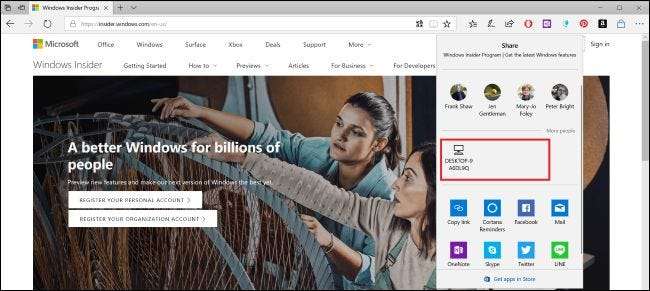
TERKAIT: Cara Menggunakan Berbagi Terdekat di Windows 10
Windows 10 sekarang memiliki " Berbagi di Sekitar Fitur berbagi file yang sangat mirip AirDrop Apple . Fitur ini juga disebut "Near Share".
Dengan asumsi PC Anda mengaktifkan Bluetooth, Anda dapat mengklik tombol "Bagikan" di aplikasi apa pun dan perangkat terdekat dengan Berbagi Di Sekitar diaktifkan akan muncul di daftar. Klik salah satu perangkat, dan Anda akan membagikan konten dengannya secara nirkabel.
Ini berfungsi di aplikasi apa pun dengan fungsi Bagikan. Anda dapat menggunakannya untuk berbagi foto di aplikasi Foto, berbagi tautan halaman web di Microsoft Edge, atau bahkan berbagi file secara nirkabel di File Explorer.
Penampil Data Diagnostik Menunjukkan Apa yang Dikirim Windows ke Microsoft
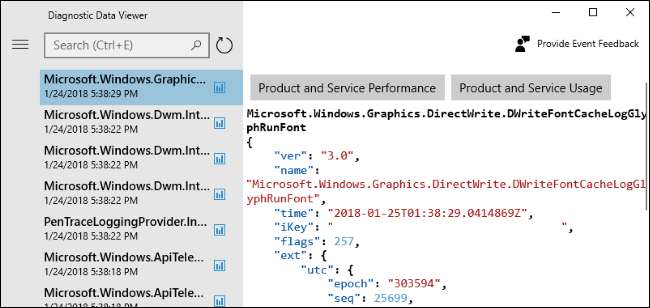
TERKAIT: Apa yang Sebenarnya Dilakukan Pengaturan Telemetri Dasar dan Lengkap Windows 10?
Microsoft masih berusaha meringankan masalah privasi di sekitar Windows 10 dengan menjadi lebih transparan. Untuk itu, ada aplikasi "Penampil Data Diagnostik" baru. Ini akan menunjukkan kepada Anda, dalam teks biasa, tepatnya informasi diagnostik PC Windows 10 Anda dikirim ke Microsoft. Ia bahkan menampilkan semua informasi yang disimpan di awan Microsoft tentang perangkat keras khusus Anda.
Untuk mengaktifkan fitur ini, harus Settings> Privacy> Diagnostics & feedback. Alihkan opsi "Penampil data diagnostik" ke "Aktif". Layar ini mencatat bahwa fitur ini memerlukan ruang disk hingga 1GB untuk menyimpan data ini di PC Anda. Setelah Anda mengaktifkannya, Anda dapat mengklik tombol "Penampil Data Diagnostik" untuk membuka Microsoft Store dan mengunduh aplikasi Penampil Data Diagnostik gratis untuk PC Anda, yang memungkinkan Anda untuk melihat informasi. Anda dapat menggunakan kotak pencarian untuk menemukan data tertentu atau memfilter berdasarkan jenis acara yang berbeda.
Microsoft sekarang memungkinkan Anda untuk menghapus data diagnostik yang dikumpulkan dari perangkat Anda juga. Cukup klik tombol "Hapus" di bawah Hapus data diagnostik di layar Pengaturan> Privasi> Diagnostik & masukan.
Pengguna non-Administrator sekarang memiliki kontrol lebih besar atas data diagnostik yang mereka kirim ke Microsoft juga. Semua pengguna Windows sekarang dapat menuju ke Pengaturan> Privasi> Diagnostik & umpan balik dan pilih salah satunya Dasar atau Penuh data diagnostik. Sebelumnya, hanya administrator sistem yang dapat mengubah pengaturan ini.
Microsoft juga meningkatkan Dasbor Privasi online dengan halaman "riwayat aktivitas" baru, mempermudah orang untuk melihat informasi yang disimpan Microsoft di dalamnya. Dan, saat Anda menyiapkan PC baru, ada proses penyiapan pertama kali baru yang menawarkan layar individual untuk berbagai setelan privasi, membuatnya lebih mudah untuk dikonfigurasi.
Pemasangan Cepat untuk Perangkat Bluetooth
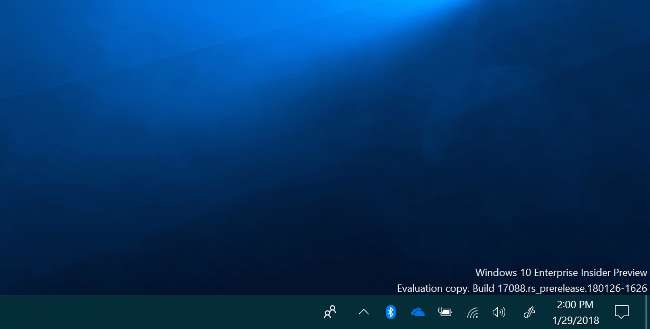
TERKAIT: Pemasangan Bluetooth yang Lebih Mudah Akhirnya Hadir di Android dan Windows
Fitur "pasangan cepat" yang akan memudahkan untuk memasangkan perangkat Bluetooth dengan PC Anda yang tiba di pembaruan ini. Cukup tempatkan perangkat Bluetooth dalam mode berpasangan di dekat PC Anda dan Anda akan melihat pemberitahuan yang meminta Anda untuk memasangkannya, jadi Anda bahkan tidak perlu membuka aplikasi Pengaturan dan menavigasi ke pengaturan Bluetooth.
Awalnya, fitur ini hanya berfungsi dengan file Mouse Presisi Permukaan , dan produsen perangkat harus menambahkan dukungan untuk itu. Tapi itu adalah versi Windows dari fitur yang datang ke setiap platform modern, termasuk Fast Pair di Android dan proses penyandingan yang mudah dari AirPods Apple atau Chip W1 set headphone Beats yang diaktifkan di iPhone. Bersama Bluetooth 5.0 , ini akan membuat penggunaan perangkat Bluetooth lebih mudah digunakan dan lebih bertenaga di setiap platform.
Aplikasi Web Progresif di Windows Store
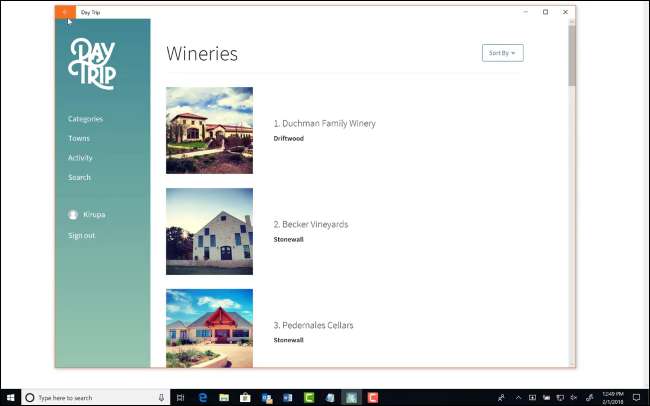
TERKAIT: Apa Itu Aplikasi Web Progresif?
Browser Microsoft Edge mendapatkan sejumlah fitur baru yang memungkinkannya berjalan Aplikasi Web Progresif (PWA) pada Windows 10. Ini pada dasarnya adalah standar baru untuk aplikasi web yang berperilaku seperti aplikasi desktop. Setiap aplikasi mendapatkan jendela dan pintasan bilah tugasnya sendiri, dapat berjalan offline, dan dapat mengirim pemberitahuan. Google, Mozilla, dan Microsoft semuanya mendukung PWA, dan bahkan Apple menambahkan beberapa dukungan untuk teknologi ini.
Microsoft akan mengindeks PWA dan menawarkannya melalui aplikasi Microsoft Store, memungkinkan Anda untuk menginstalnya seperti aplikasi Windows 10 lainnya. Di masa mendatang, Anda juga dapat menginstalnya langsung dari Microsoft Edge, menurut karyawan Microsoft di bagian ini Utas Twitter .
Di masa mendatang, ini berarti Windows 10 mungkin mendapatkan versi solid dari aplikasi Google seperti Gmail dan Google Calendar sebagai Aplikasi Web Progresif yang tersedia di Microsoft Store. Ini juga berarti bahwa pengembang dapat merancang satu aplikasi yang berfungsi secara praktis di mana-mana daripada harus membuat aplikasi terpisah untuk platform yang berbeda. Karena platform UWP Microsoft tidak menarik minat pengembang sebanyak Android dan iOS, ini adalah cara Windows 10 mendapatkan lebih banyak aplikasi berkualitas tinggi di masa mendatang.
Instalasi Pembaruan Lebih Cepat
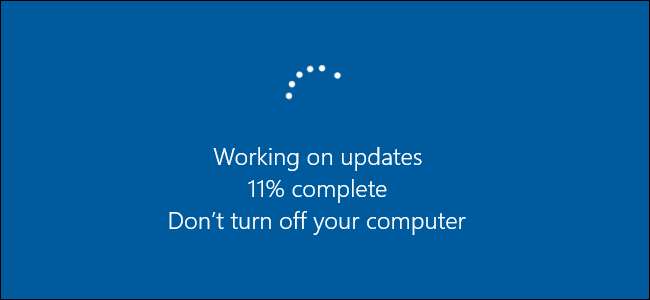
Meskipun Anda tidak peduli dengan pembaruan Windows 10 — atau terutama jika Anda tidak peduli dengan pembaruan Windows 10 — Anda akan menyukai yang ini. Pembaruan ini akan mempercepat penginstalan pembaruan dua kali setahun ini di masa mendatang. Lebih banyak proses pembaruan dilakukan di latar belakang saat Anda menggunakan PC, yang berarti waktu Anda harus duduk dan menunggu pembaruan dipasang berkurang. Proses pembaruan online ini dijalankan dengan prioritas rendah, jadi tidak akan memperlambat PC Anda saat menggunakannya.
Berdasarkan Tes Microsoft , waktu pembaruan "luring" —yaitu, waktu Anda harus menunggu sambil menatap layar "Memperbarui" setelah komputer Anda dinyalakan ulang — telah berubah dari rata-rata 82 menit menjadi 30 menit.
Sekarang Anda Dapat Mengelola Font di Pengaturan dan Menginstalnya Dari Store
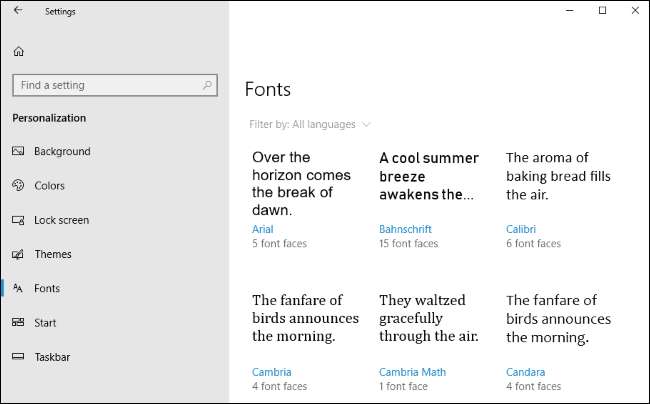
Sebagai bagian dari proses penghentian Panel Kontrol lama dan memindahkan semuanya ke aplikasi Pengaturan baru, sekarang ada layar Font di Pengaturan> Personalisasi> Font yang memungkinkan Anda untuk melihat, menginstal, dan mencopot font.
Font juga tersedia di Microsoft Store untuk penginstalan yang lebih mudah. Klik tautan “Dapatkan lebih banyak fon di Store” pada layar ini dan Anda akan membuka koleksi Font di Microsoft Store, memungkinkan Anda mengunduh dan menginstal font dengan cara yang lebih mudah dan nyaman.
Peningkatan Microsoft Edge
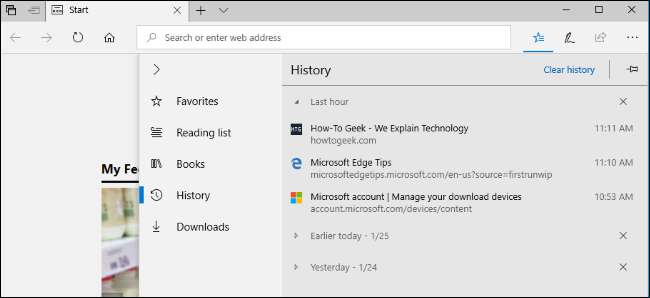
Edge sekarang memiliki “hub” yang didesain ulang — munculan yang menampilkan bookmark, riwayat, unduhan, dan bahkan eBook dari Microsoft Store. Saat mengklik kanan buku di tampilan perpustakaan, Anda sekarang dapat memilih untuk menyematkannya ke layar mulai Anda. Bilah favorit Edge sekarang secara otomatis muncul di layar tab baru dengan asumsi Anda memiliki setidaknya satu favorit. Ada juga tema gelap yang didesain ulang dengan warna hitam yang lebih pekat dan lebih kontras, serta desain yang lebih lancar bergaya akrilik di seluruh antarmuka Edge.
Browser web Microsoft sekarang dapat mengingat informasi seperti nama dan alamat Anda dan secara otomatis mengisi formulir di situs web, sesuatu yang telah dilakukan browser pesaing selama bertahun-tahun. Itu dapat menyinkronkan informasi ini di seluruh perangkat Anda dan bahkan secara otomatis mengisi informasi kartu kredit Anda di situs web, jika Anda mau. Tidak ingat kode CVV, jadi Anda masih harus memasukkannya saat pembayaran.
Sekarang Anda dapat mengklik kanan tab dan memilih "Mute Tab" untuk menonaktifkannya. Saat menjelajah dalam mode InPrivate, Anda dapat memilih untuk mengizinkan ekstensi tertentu berjalan dan secara opsional mengisi kata sandi, jika Anda mau. Anda dapat memilih untuk tidak pernah menyimpan kata sandi untuk situs web tertentu dan Edge tidak akan pernah meminta Anda untuk menyimpan kata sandi di situs itu lagi.
Mode layar penuh yang dapat Anda akses dengan menekan F11 telah ditingkatkan. Sekarang Anda dapat mengarahkan kursor mouse ke dekat bagian atas layar atau menggesek ke bawah dari atas layar dengan jari untuk mengakses bilah navigasi tanpa keluar dari mode layar penuh terlebih dahulu.
Ada juga opsi baru "Pencetakan bebas kekacauan". Saat mencetak di Edge, setel opsi pencetakan Bebas Clutter ke "Aktif" dan Edge akan mencetak halaman web tanpa iklan dan kekacauan yang tidak perlu lainnya. Namun, ini tidak akan berfungsi di setiap situs web.
Pengalaman membaca telah didesain ulang, jadi ada pengalaman yang lebih konsisten baik saat Anda membaca dokumen PDF, halaman web dalam Reading View, atau buku EPUB dari Windows Store. Ada juga fitur pengelolaan bookmark yang lebih baik untuk membuat dan bekerja dengan bookmark di dalam dokumen. Ada juga pengalaman membaca layar penuh yang baru, dan catatan serta bookmark apa pun yang Anda buat akan disinkronkan di semua perangkat Anda. Microsoft membuat berbagai perbaikan pada tata letak EPUB dan sekarang mendukung EPUB Media Overlay untuk buku bernarasi audio.
Di balik terpal, Edge sekarang mendukung Service Workers dan Push and Cache API. Artinya, situs web dapat mengirimkan pemberitahuan yang muncul di pusat tindakan Anda, meskipun situs tersebut tidak terbuka di browser web Anda. Dan situs web tertentu dapat menggunakan cache lokal untuk bekerja secara offline atau meningkatkan kinerja. Itu Ekstensi Media Web paket sekarang diinstal secara default, jadi Edge sekarang mendukung format audio dan video Theora OGG Vorbis yang terbuka. Misalnya, format ini digunakan di Wikipedia. Edge juga mendukung ekstensi CSS untuk Variasi Font OpenType, memungkinkan file font tunggal seperti banyak font dengan atribut berbeda. Pengembang sekarang dapat memasang DevTools secara vertikal untuk mendapatkan lebih banyak ruang layar.
Touchpad gerakan sekarang tersedia juga — dengan asumsi laptop Anda memiliki file Touchpad presisi . Gerakan seperti cubit untuk memperbesar / memperkecil dan menggeser dua jari bekerja pada touchpad laptop Anda seperti halnya pada layar sentuh.
Fitur Cortana Baru
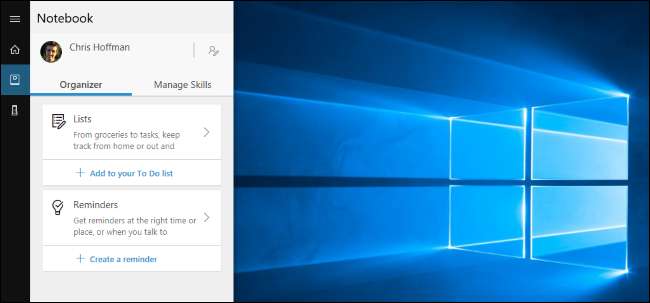
Cortana memiliki antarmuka "Organiser" baru di bawah Notebook, memudahkan untuk melihat daftar dan pengingat Anda. Keterampilan seperti kontrol smarthome dipisahkan ke tab Kelola Keterampilan terpisah, menyediakan satu tempat untuk mengonfigurasi Cortana dan menemukan keterampilan baru.
Yang baru Fitur Koleksi Cortana telah digabungkan dengan fitur Daftar Cortana, jadi Anda akan mendapatkan antarmuka yang kaya untuk mengonfigurasi jenis daftar apa pun yang Anda buat. Klik opsi "Daftar" di bawah Buku Catatan untuk mengerjakan daftar.
Setelah Anda menginstal aplikasi Spotify terbaru dan masuk ke Spotify di bawah Notebook> Kelola Keterampilan, Anda dapat menggunakan Cortana untuk mengontrol Spotify dengan bahasa alami. Misalnya, perintah seperti "Putar musik Natal di Spotify", "Putar [artist]", dan "Putar musik rock" semuanya berfungsi.
Fitur penelusuran web Cortana bisa tidak lagi dinonaktifkan melalui Kebijakan Grup di Windows 10 Professional. Hanya pengguna Windows 10 Enterprise dan Education yang dapat menonaktifkan pencarian web di Cortana menggunakan kebijakan seperti "Nonaktifkan pencarian web".
Pengaturan Orang Saya
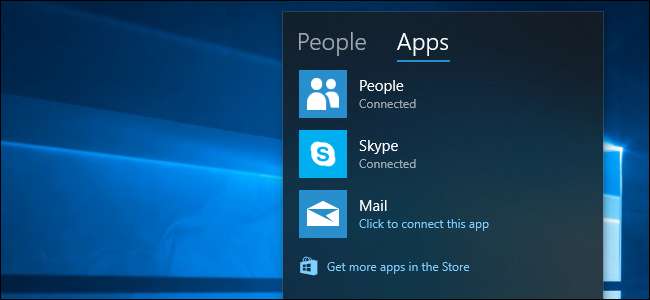
TERKAIT: Cara Menggunakan "My People" di Taskbar Windows 10
Itu Fitur Orang Saya e yang memulai debutnya di Windows 10's Fall Creators Update memiliki sejumlah peningkatan juga. Orang-orang Saya sekarang mendukung seret dan lepas, sehingga Anda dapat menyeret dan melepaskan kontak di munculan Orang Saya untuk memprioritaskan ulang mereka atau menyeret dan melepaskan ikon orang di bilah tugas Anda.
Dalam Pembaruan Musim Gugur Pembuat, Orang-orang Saya hanya mengizinkan Anda untuk menyematkan tiga orang ke bilah tugas Anda, tetapi sekarang Anda dapat memilih berapa banyak yang ingin Anda pin — dari satu hingga sepuluh. Buka Pengaturan> Personalisasi> Bilah Tugas untuk menemukan opsi ini. Orang yang disematkan ke popup My People sekarang dapat mengirimi Anda notifikasi emoji animasi juga.
Windows sekarang akan menyarankan aplikasi yang mungkin Anda minati yang terintegrasi dengan My People. Anda dapat menonaktifkan ini dari Pengaturan> Personalisasi> Bilah Tugas, jika Anda suka.
Video HDR di Lebih Banyak PC
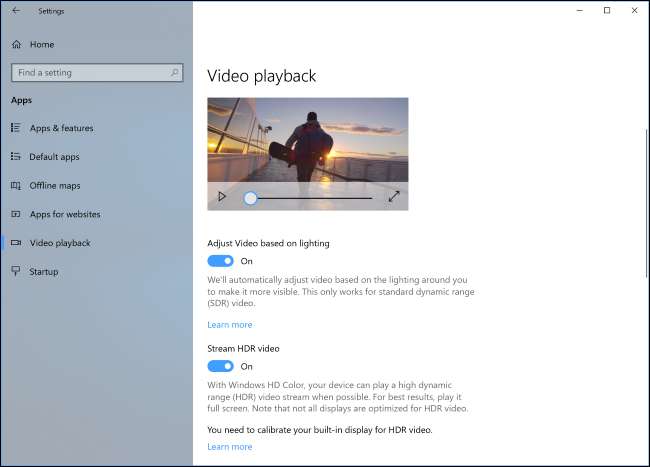
Microsoft memperluas dukungan video HDR ke lebih banyak perangkat. Banyak perangkat baru yang mampu memutar video HDR, tetapi tidak dikalibrasi di pabrik. Untuk memeriksa apakah perangkat Anda dapat memutar video HDR, buka Pengaturan> Aplikasi> Pemutaran video. Jika Anda dapat menyetel opsi "Streaming video HDR" ke Aktif, perangkat Anda dapat memutar video HDR, jika dikalibrasi dengan benar terlebih dahulu.
Untuk menggunakan alat kalibrasi eksperimental baru Microsoft, klik opsi "Ubah setelan kalibrasi untuk video HDR pada tampilan bawaan saya" di sini.
Pengaturan Grafik untuk Sistem Multi-GPU
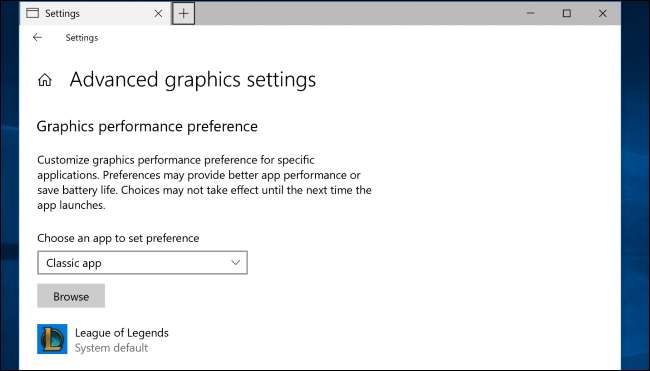
Sekarang ada halaman setelan Grafik baru yang memungkinkan Anda memilih GPU mana yang Anda inginkan untuk digunakan aplikasi jika Anda memiliki sistem multi-GPU. Kedua NVIDIA dan AMD memiliki panel kontrol sendiri untuk ini, tetapi ini adalah cara standar baru untuk melakukannya di Windows, apa pun perangkat keras grafis yang Anda gunakan. Opsi yang Anda atur pada layar ini akan mengesampingkan pengaturan apa pun di panel kontrol NVIDIA atau AMD.
Untuk menemukan opsi ini, buka Pengaturan> Sistem> Tampilan> Pengaturan grafis. Anda dapat menelusuri file .exe di sistem Anda dan memilih GPU mana yang harus digunakan Windows untuk itu dari sini. Opsi "Hemat daya" akan menjadi grafik terintegrasi Anda, sedangkan "Kinerja tinggi" akan menjadi GPU terpisah atau eksternal yang menggunakan lebih banyak daya. Jika PC Anda memiliki GPU diskrit internal dan GPU eksternal yang terhubung, Windows akan menggunakan GPU eksternal saat Anda memilih Kinerja tinggi.
Opsi Izin Aplikasi
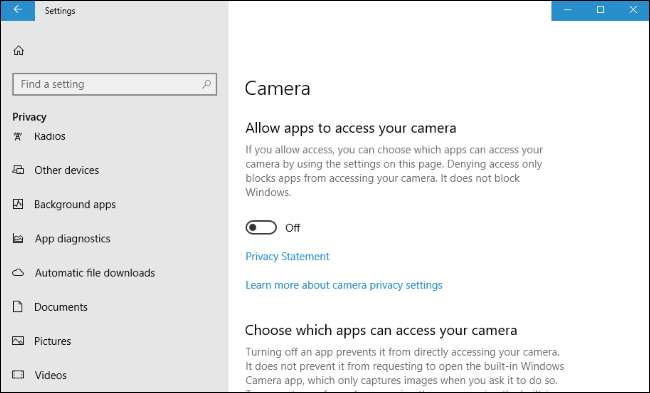
TERKAIT: Cara Menonaktifkan Webcam Anda (dan Mengapa Anda Harus)
Saat Anda mengalihkan "Izinkan aplikasi menggunakan perangkat keras kamera saya" di bawah Setelan> Privasi> Kamera ke "Nonaktif", aplikasi desktop lama tidak akan dapat menggunakan kamera web Anda. Sebelumnya, ini hanya berlaku untuk aplikasi Windows Store baru. Ini berarti Windows sekarang memiliki opsi perangkat lunak mudah yang akan menonaktifkan akses ke webcam Anda untuk semua aplikasi. Namun, karena apa yang dilakukan dalam perangkat lunak dapat diganti dengan perangkat lunak, Anda mungkin tetap menginginkannya tutupi webcam Anda atau cabut kabelnya saat Anda tidak menggunakannya.
Tidak ada cara untuk mengontrol aplikasi desktop lama mana yang dapat mengakses kamera web Anda. Jika akses aktif, semua aplikasi desktop dapat melihatnya. Jika akses tidak aktif, tidak ada aplikasi desktop yang dapat melihatnya.
Windows sekarang memungkinkan Anda untuk mengontrol aplikasi UWP (Store) mana yang memiliki akses ke sistem file lengkap Anda, atau folder Gambar, Video, dan Dokumen Anda. Saat aplikasi menginginkan akses, aplikasi tersebut harus meminta izin Anda. Di bawah Pengaturan> Privasi, Anda akan menemukan empat tab baru untuk mengontrol akses ke Sistem File, Gambar, Video, dan Dokumen Anda.
Focus Assist Menggantikan Jam Tenang
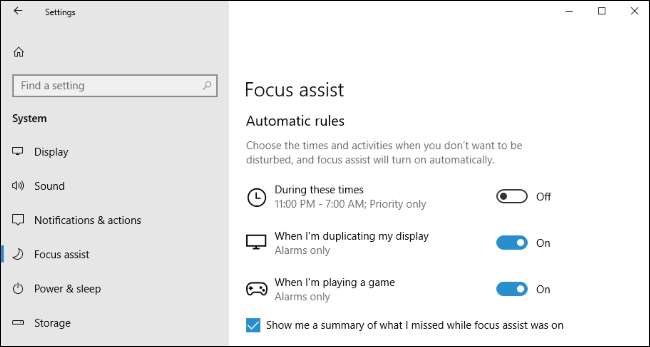
" Jam Tenang Fitur yang memungkinkan Anda untuk menonaktifkan pemberitahuan selama periode waktu tertentu telah diubah namanya menjadi "Bantuan Fokus".
Focus Assist akan aktif secara otomatis dalam situasi tertentu, seperti saat Anda menduplikasi tampilan Anda atau memainkan game DirectX dalam mode eksklusif layar penuh. Ini juga mendukung berbagai prioritas pemberitahuan, sehingga Anda dapat mengizinkan pemberitahuan prioritas tinggi melalui dan memblokir sementara pemberitahuan prioritas rendah. Anda akan melihat ringkasan dari setiap pemberitahuan yang Anda lewatkan saat Anda menonaktifkan Focus Assist.
Untuk menyesuaikan dengan tepat cara kerjanya, buka Pengaturan> Sistem> Bantuan Fokus. Opsi di sini memungkinkan Anda untuk mengatur prioritas pemberitahuan Anda sendiri dan jam-jam ketika Focus Assist harus aktif secara otomatis. Anda juga dapat mengaktifkan atau menonaktifkan Bantuan Fokus dengan mengklik kanan ikon pemberitahuan di sudut kanan bilah tugas Anda dan menggunakan salah satu opsi "Setel bantuan fokus".
Paket Bahasa di Windows Store
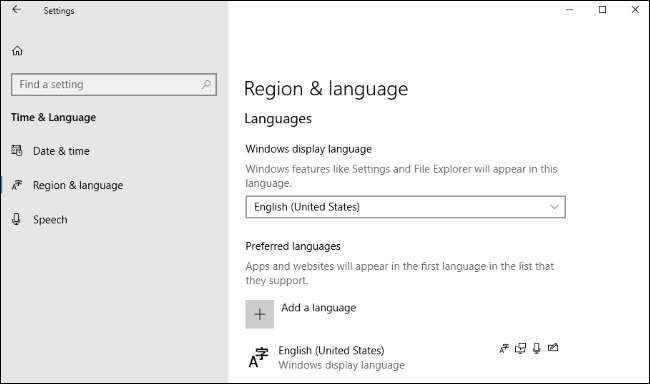
Paket bahasa sekarang dikirimkan melalui Windows Store, dan Anda dapat menginstalnya dengan menuju ke Windows Store atau menggunakan layar Pengaturan> Waktu & Bahasa> Wilayah dan bahasa, yang telah didesain ulang.
Microsoft kata mereka sudah mulai menggunakan kecerdasan buatan dan pembelajaran mesin untuk terjemahan mereka, dan memiliki paket bahasa di Store berarti mereka dapat diperbarui dengan peningkatan lebih sering.
Tampilan dan Opsi Penskalaan DPI
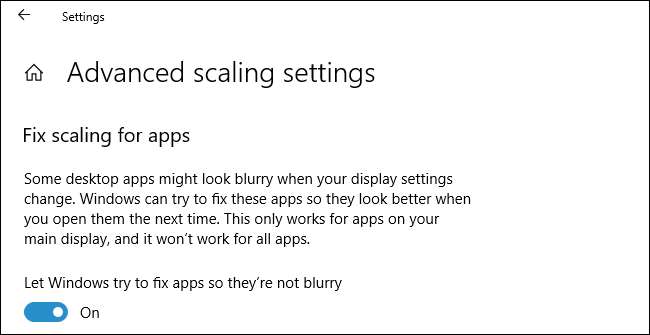
TERKAIT: Cara Membuat Windows Bekerja Lebih Baik pada Tampilan DPI Tinggi dan Memperbaiki Font Buram
Informasi tentang perangkat keras layar Anda sekarang tersedia di bawah Pengaturan> Sistem> Tampilan> Pengaturan tampilan lanjutan.
Windows 10 masih kesulitan untuk mendapatkan aplikasi yang lebih lama terlihat bagus pada tampilan DPI tinggi , tetapi ada opsi baru "Perbaiki penskalaan untuk aplikasi" di bawah Setelan> Sistem> Tampilan> Penskalaan lanjutan. Saat Anda mengaktifkannya, Windows akan mencoba menyesuaikan aplikasi secara otomatis agar tidak terlihat buram. Meskipun Anda belum mengaktifkan setelan ini, Windows akan menampilkan "Perbaiki aplikasi yang kabur?" popup jika mendeteksi mungkin ada aplikasi buram di layar Anda.
Lebih banyak pengaturan per aplikasi untuk mengganti perilaku penskalaan DPI sistem untuk program individual juga tersedia dengan mengklik kanan file .exe atau pintasan desktop, memilih "Properti", memilih "Kompatibilitas", lalu mengklik "Ubah pengaturan DPI tinggi" tombol.
HomeGroup Sekarang Dihentikan
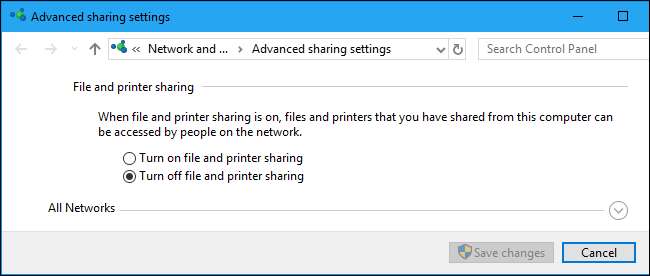
Kami harap Anda tidak lagi menggunakan Fitur HomeGroup di jaringan rumah Anda, karena sekarang telah dinonaktifkan. Microsoft mendorong Anda untuk menggunakan solusi modern seperti berbagi file OneDrive, atau fungsionalitas Berbagi Windows 10 untuk folder dan printer.
Dukungan Gambar HEIF
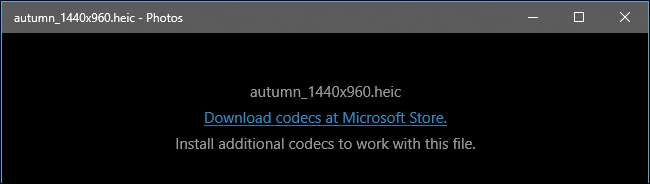
TERKAIT: Apa itu Format Gambar HEIF (atau HEIC)?
Windows 10 sekarang mendukung tampilan gambar di file Format Gambar Efisiensi Tinggi Tanpa apapun perangkat lunak pihak ketiga . Format gambar ini digunakan oleh aplikasi Kamera saat mengambil foto di iPhone modern, dan Google juga menambahkan dukungannya ke Android.
Pertama kali Anda mencoba membuka file HEIF atau HEIC, file tersebut akan terbuka di aplikasi Foto dan aplikasi akan memandu Anda melalui penginstalan codec yang diperlukan dari Microsoft Store. Setelah Anda menginstalnya, gambar-gambar ini akan ditampilkan secara normal di aplikasi Foto, dan gambar mini serta metadata juga akan muncul di File Explorer.
Login Bebas Kata Sandi di Windows 10 dalam Mode S.
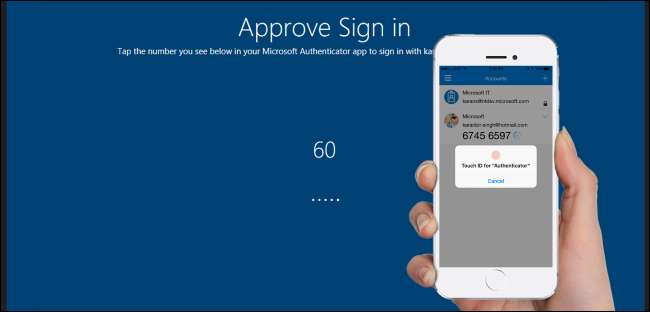
TERKAIT: Apa Itu Windows 10 S, dan Apa Bedanya?
Microsoft sekarang memungkinkan Anda untuk masuk ke PC Anda tanpa memasukkan kata sandi sama sekali — tetapi hanya jika Anda menggunakannya Windows 10 dalam Mode S. , untuk beberapa alasan. Jika ya, Anda dapat mengunduh file Aplikasi Microsoft Authenticator untuk ponsel Android atau iPhone Anda dan siapkan Windows Halo untuk menggunakannya sebagai metode masuk.
Anda tidak akan melihat sandi di mana pun di layar setelan Windows atau opsi masuk jika Anda menyiapkannya. Anda masih memiliki PIN yang dapat digunakan untuk masuk jika Anda tidak memiliki ponsel.
Pengaturan Baru dan Perubahan Lainnya
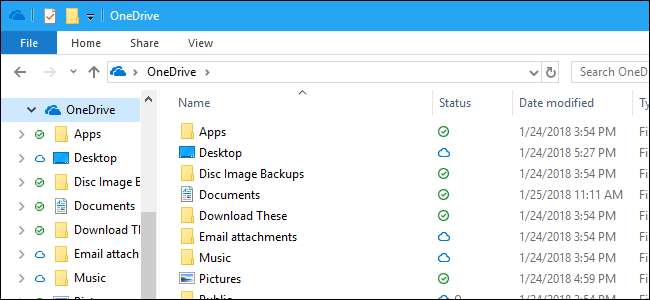
Microsoft selalu membuat sejumlah perubahan kecil, menambahkan sedikit fitur di seluruh Windows 10 dan mendesain ulang bit antarmuka. Berikut ini beberapa di antaranya:
- Status OneDrive di Panel Navigasi : Informasi tentang status sinkronisasi folder yang disimpan di OneDrive sekarang muncul di panel navigasi kiri File Explorer. Untuk mengaktifkan atau menonaktifkan fitur ini, klik tombol "Lihat" di pita dan klik "Opsi". Klik tab "Tampilan", gulir ke bawah, dan aktifkan atau nonaktifkan opsi "Selalu tampilkan status ketersediaan" di bawah panel Navigasi.
- Ikon Baki Sistem Pembaruan Windows : Ikon baki sistem sekarang muncul ketika ada peringatan atau pesan peringatan yang Anda lihat di bawah Pengaturan> Pembaruan & keamanan> Pembaruan Windows.
- Pembaruan Windows Sekarang Akan Memblokir Tidur : Jika komputer Anda terhubung ke daya AC, Pembaruan Windows sekarang akan mencegah PC tidur hingga dua jam untuk memperbaruinya, jika pembaruan diperlukan. Ini meningkatkan kemungkinan pembaruan selesai saat Anda tidak menggunakan PC, bukan saat Anda sedang menggunakannya.
- Pemulihan Kata Sandi untuk Akun Lokal : Anda dapat menyetel pertanyaan keamanan untuk akun pengguna lokal, dan Anda dapat menjawab pertanyaan ini dari layar masuk untuk mendapatkan kembali akses ke komputer Anda jika Anda lupa sandi akun lokal Anda. Untuk mengatur pertanyaan keamanan, buka Pengaturan> Akun> Opsi Masuk> Perbarui pertanyaan keamanan Anda.
- Desain Lebih Lancar : Antarmuka Windows 10 menggunakan desain fasih bergaya akrilik baru di lebih banyak tempat, dari aplikasi Pengaturan dan keyboard sentuh hingga bilah tugas, antarmuka berbagi, dan munculan jam.
- Bilah Game yang Didesain Ulang : Itu Bilah Game yang muncul saat Anda menekan Windows + G juga telah didesain ulang untuk akses yang efisien ke berbagai opsinya. Sekarang Anda dapat memilih tema Game Bar: Gelap, Terang, atau tema Windows Anda saat ini.
- Peningkatan Pengetikan Emoji : Keyboard emoji, dapat diakses dengan menekan Windows +. atau Windows +; , tidak akan otomatis tertutup setelah Anda memilih emoji, jadi Anda dapat mengetik beberapa emoji dengan lebih mudah sekaligus. Tekan tombol Esc atau klik "x" untuk menutupnya. Keyboard sentuh juga akan menyarankan emoji saat Anda mengetik kata seperti "unicorn".
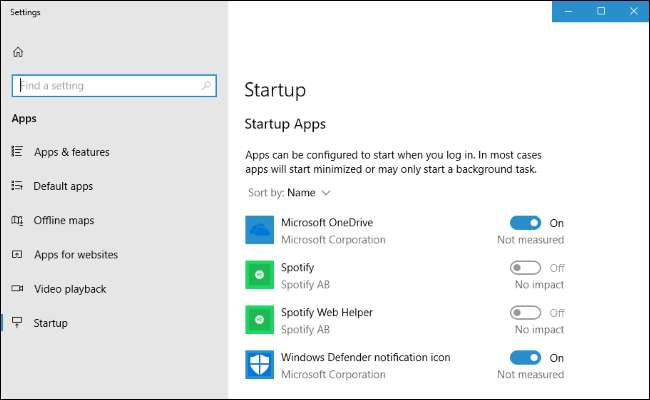
- Manajemen Aplikasi Startup : Aplikasi startup sekarang dapat dikelola dari Pengaturan> Aplikasi> Startup. Sebelumnya, opsi ini disembunyikan di Task Manager .
- Pengaturan Windows Defender yang didesain ulang : Layar Settings> Update & security> Windows Defender sekarang dinamai "Windows Security", dan telah didesain ulang untuk memberikan akses cepat ke berbagai opsi keamanan, termasuk keamanan akun dan perangkat.
- Kategori di Pengaturan Privasi : Layar Pengaturan> Privasi sekarang memiliki kategori di panel navigasinya, memisahkan pengaturan privasi Windows dari halaman manajemen izin aplikasi.
- Akses Cepat ke Pengaturan Aplikasi : Sekarang Anda dapat mengklik kanan ubin atau pintasan aplikasi di menu Mulai dan memilih Lainnya> Pengaturan Aplikasi untuk membuka halaman pengaturannya dengan cepat, di mana Anda dapat menyesuaikan izin aplikasi, mengatur ulang, mencopot pemasangan, atau menghapus datanya. Layar ini juga dapat diakses dengan menuju ke Pengaturan> Aplikasi & fitur, mengklik nama aplikasi, dan mengklik "Opsi lanjutan". Layar ini sekarang juga menunjukkan nomor versi aplikasi, tugas memulai, dan alias baris perintah.
- Snipping Tool dan Paint 3D : Alat Pemotong untuk menangkap tangkapan layar sekarang memiliki “Edit dalam Cat 3D ".
- Pengaturan Keyboard Modern : Halaman pengaturan keyboard baru tersedia di Pengaturan> Waktu & bahasa> Keyboard. Ini memungkinkan Anda untuk beralih di antara tata letak, mengubah pengaturan seperti suara tombol dan koreksi otomatis, dan mengubah pengaturan keyboard lanjutan. Beberapa pengaturan telah dihapus dari Panel Kontrol sekarang karena opsi ini tersedia di sini.
- Lebih Memilih Data Seluler : Sekarang Anda dapat memberi tahu Windows untuk lebih memilih data seluler daripada Wi-Fi — baik sepanjang waktu, atau hanya saat konektivitas Wi-Fi buruk. Opsi ini tersedia di bawah Pengaturan> Jaringan & Internet> Seluler, jika Anda memiliki perangkat keras seluler di komputer Anda.
- Narator dalam Mode Aman : Windows sekarang memungkinkan Anda untuk menggunakan text-to-speech Fitur narator bahkan saat boot ke Safe Mode.
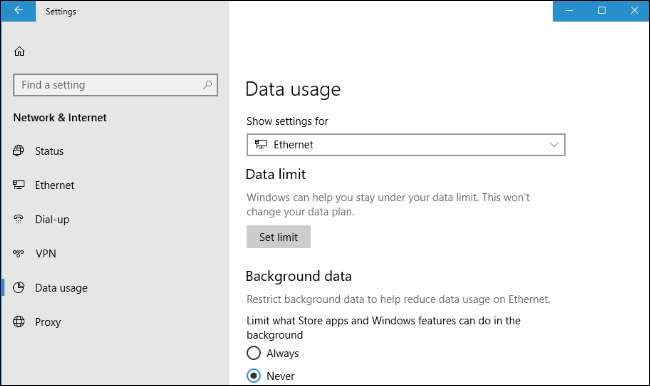
- Penggunaan Data untuk Wi-Fi dan Ethernet : Layar Pengaturan> Jaringan & Internet> Penggunaan Data sekarang memungkinkan Anda untuk mengatur batas data, menerapkan pembatasan data latar belakang, dan melihat penggunaan data pada koneksi Wi-Fi dan Ethernet berkabel selain koneksi data seluler. Anda dapat mengklik kanan tab "Penggunaan data" pada layar Pengaturan dan memilih "Sematkan ke Mulai" untuk melihat penggunaan data Anda sebagai ubin langsung di menu Mulai.
- Pilih Font Tulisan Tangan Anda : Anda dapat memilih font yang akan diubah tulisan tangan Anda dari Pengaturan> Perangkat> Pena & Windows Ink> Ubah font pengalaman tulisan tangan.
- Panel Tulisan Tangan Tertanam : Sekarang Anda dapat mengetuk bidang teks modern — seperti yang ada di aplikasi Pengaturan — dengan pena dan teks tulisan tangan langsung ke bidang teks dari panel tulisan tangan yang diperluas yang muncul.
- Perbaikan Panel Tulisan Tangan : Itu panel tulisan tangan lebih baik dalam mengenali kembali kata-kata jika dikenali dengan tidak benar saat Anda menggambar di atas tulisan tangan yang ada untuk memperbaikinya. Tombol pada panel input tulisan tangan juga telah diatur ulang.
- Atur Ulang Pengaturan Mode Game : Anda dapat mengatur ulang semua file Modus permainan pengaturan ke nilai default mereka dengan menuju ke Pengaturan> Permainan> Mode Game> Atur Ulang Pengaturan Mode Game.
- Pengaturan Windows Hello yang Lebih Mudah : Anda dapat menyiapkan Windows Halo Wajah, Sidik Jari, atau PIN masuk langsung dari layar masuk dengan mengeklik tombol “Windows Hello” di bawah Opsi masuk.
- Kontrol Secara Otomatis Menyembunyikan Scrollbar : Windows secara otomatis menyembunyikan bilah gulir di aplikasi UWP baru, tetapi Anda sekarang dapat menonaktifkannya dari Pengaturan> Kemudahan Akses> Tampilan> Secara otomatis menyembunyikan bilah gulir di Windows.
- Nonaktifkan atau Aktifkan Hotkey Filter Warna : Itu Filter Warna hotkey sekarang dinonaktifkan secara default, tetapi Anda dapat mengaktifkan atau menonaktifkannya dari Pengaturan> Kemudahan Akses> Filter warna.
- Lihat dan Hapus Kamus Anda : Anda dapat membuka Pengaturan> Privasi> Ucapan, Penintaan, & Ketikan untuk melihat kata-kata yang telah Anda tambahkan ke kamus pengguna Anda dan menghapusnya, jika Anda mau.
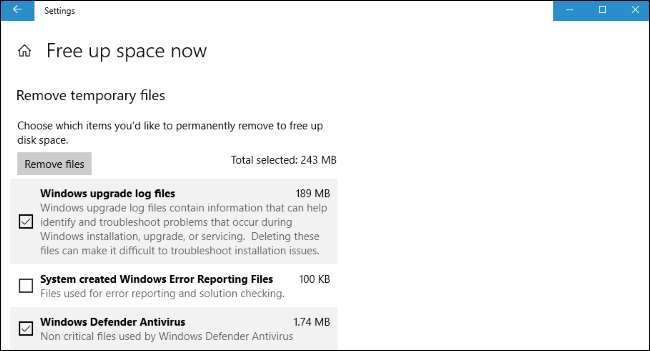
- Disk Cleanup di Storage Settings : Jendela Pembersihan disk fungsionalitas telah ditambahkan ke aplikasi Pengaturan baru di bawah Pengaturan> Sistem> Penyimpanan> Kosongkan ruang sekarang.
- Opsi Suara yang Lebih Modern: Banyak opsi suara, seperti berpindah perangkat dan memecahkan masalah audio Anda, telah dipindahkan ke Pengaturan> Sistem> Suara. Ada juga halaman baru di Setelan> Sistem> Suara> Volume aplikasi dan preferensi perangkat tempat Anda dapat memilih keluaran suara dan perangkat masukan yang diinginkan di seluruh sistem dan untuk aplikasi individual.
- Saran Kata Dengan Keyboard Perangkat Keras : Saat mengetik dengan keyboard perangkat keras, Anda sekarang dapat mengaktifkan saran kata dan menggunakan tombol panah dan tombol Enter atau Spasi untuk memilihnya. Fitur ini dinonaktifkan secara default, hanya tersedia untuk bahasa Inggris (Amerika Serikat), dan menargetkan pelajar bahasa Inggris, pendidikan, dan aksesibilitas, menurut Microsoft. Opsi ini tersedia di Setelan> Perangkat> Pengetikan> Tampilkan saran teks saat saya mengetik di keyboard perangkat keras.
- Folder Kerja Sesuai Permintaan : " Folder Kerja "Fitur yang memungkinkan perusahaan menyediakan file di PC karyawan mereka kini memiliki opsi" Akses file sesuai permintaan "baru. Saat ini diaktifkan, Folder Kerja akan berfungsi seperti OneDrive di File Explorer, membuat semua file terlihat tetapi hanya mengunduhnya saat Anda membukanya.
- Perbaikan Kontrol Mata : Microsoft menambahkan fitur kontrol mata terintegrasi ke Fall Creators Update. Menyempurnakannya, mereka sekarang telah menambahkan opsi gulir dan klik yang lebih mudah, serta tautan ke tugas umum dan tombol jeda pada alas peluncuran kontrol mata. Ini masih dianggap sebagai fitur "pratinjau", dan hanya berfungsi jika Anda memiliki perangkat pelacakan mata khusus.
- Prediksi Teks Multibahasa : Saat mengetik beberapa bahasa dengan keyboard sentuh, Anda tidak lagi harus mengganti bahasa secara manual. Windows secara otomatis akan menampilkan prediksi kata dari tiga bahasa yang paling sering Anda gunakan. Anda dapat menonaktifkan fitur ini dari Pengaturan> Perangkat> mengetik> Prediksi Teks Multibahasa, jika Anda mau.
Fitur untuk Pengembang dan Administrator Sistem
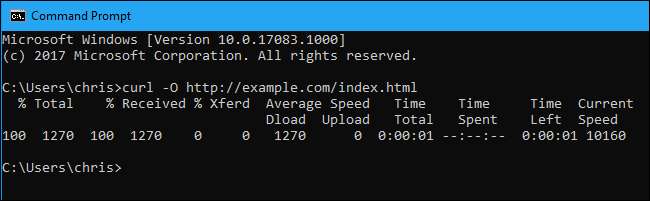
Pembaruan Windows 10 April 2018 memiliki beberapa fitur yang akan disukai para geek:
- Perintah Curl dan Tar : Itu curl dan utilitas tar untuk mengunduh file dan mengekstrak arsip .tar, yang biasa digunakan di Linux, sekarang dibangun di dalam Windows. Anda akan menemukannya di C: \ Windows \ System32 \ curl.exe dan C: \ Windows \ System32 \ tar.exe. Windows 10 sudah memiliki file klien SSH bawaan juga.
- Soket UNIX asli : Windows 10 sekarang mendukung secara native Soket UNIX (AF_UNIX) berkat driver kernel afunix.sys yang baru. Ini akan mempermudah untuk mem-port perangkat lunak ke Windows dari Linux dan sistem mirip UNIX lainnya, dan pengembang yang terbiasa dengan soket UNIX dapat langsung menggunakannya saat membuat perangkat lunak Windows.
- Penjaga Aplikasi Windows Defender : Fitur Penjaga Aplikasi Windows Defender untuk mengamankan Microsoft Edge, yang diperkenalkan di Pembaruan Musim Gugur, pada awalnya hanya untuk pengguna Windows 10 Enterprise. Fitur ini sekarang tersedia untuk pengguna Windows 10 Pro , tetapi masih dinonaktifkan secara default. Sekarang memiliki fitur opsional baru yang memungkinkan pengguna untuk unduh file dari dalam browser Edge yang dilindungi ke sistem operasi host juga.
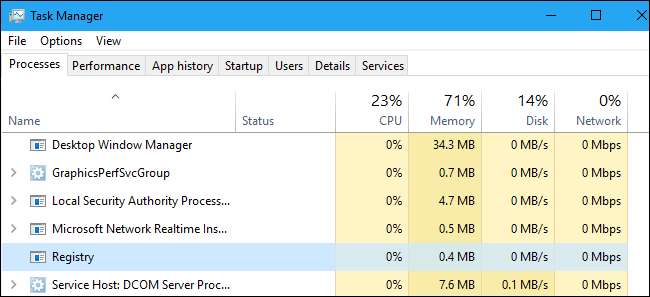
- Proses Registri : Jika Anda melihat di Task Manager, Anda sekarang akan melihat proses baru bernama "Registry". Ini adalah proses minimal yang dirancang untuk menyimpan data kumpulan registri untuk kernel Windows. Karena data sebelumnya disimpan di kernel, penggunaan memori sistem total tetap sama. Microsoft mengatakan ini akan memungkinkan mereka untuk mengoptimalkan jumlah memori yang digunakan oleh registri di masa mendatang.
- Kebijakan Pengoptimalan Pengiriman Baru : Kebijakan baru (keduanya untuk Kebijakan Grup dan Manajemen Perangkat Seluler) tersedia untuk mengontrol Optimasi Pengiriman fitur yang digunakan untuk Pembaruan Windows dan pembaruan aplikasi Store. Administrator dapat membatasi bandwidth berdasarkan waktu, misalnya. Kebijakan ini tersedia di bawah Template Administratif> Komponen Windows> Pengoptimalan Pengiriman di Editor Kebijakan Grup.
- Windows Hypervisor Platform API : Ada yang baru API mode pengguna yang diperluas mengizinkan aplikasi pihak ketiga untuk membuat dan mengelola partisi, mengkonfigurasi pemetaan memori, dan mengontrol eksekusi prosesor virtual.
- Skrip Kustom Selama Pembaruan Fitur : Perusahaan sekarang dapat mengkonfigurasi PC mereka untuk dijalankan skrip kustom selama pembaruan fitur Windows.
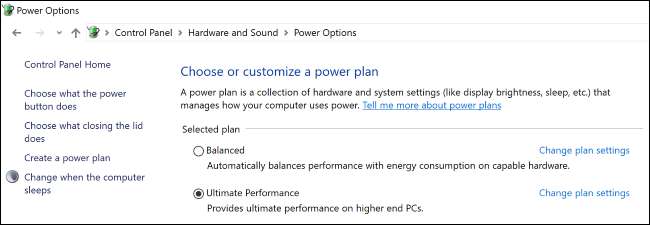
- Mode Kinerja Terbaik untuk Workstation : PC berjalan Windows 10 Pro untuk Workstation sekarang dapat memilih rencana daya "Kinerja Tertinggi". Ini berfungsi seperti rencana daya Kinerja Tinggi saat ini, tetapi "melangkah lebih jauh untuk menghilangkan mikro-latensi yang terkait dengan teknik pengelolaan daya yang terperinci". Ini hanya tersedia di PC desktop, dan dapat meningkatkan konsumsi daya.
- Aplikasi Berfokus pada Produktivitas untuk Workstation : PC yang menjalankan Windows 10 Pro for Workstations juga akan melihat aplikasi yang berfokus pada produktivitas, bukan aplikasi dan game konsumen seperti Candy Crush . Kami berharap Microsoft membuat perubahan yang sama untuk PC Windows 10 Pro standar!
- Platform AI Windows dan API Baru Lainnya : Microsoft mengumumkan sejumlah API baru untuk pengembang di Hari Pengembang Windows , termasuk Platform AI Windows. Pengembang dapat mengimpor model pembelajaran mesin terlatih yang ada dari platform AI yang berbeda dan menjalankannya secara lokal di PC Windows 10.
Perbaikan Aplikasi Linux
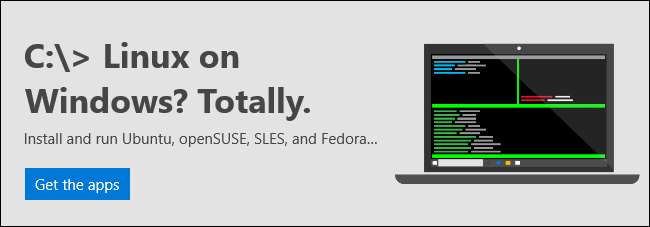
TERKAIT: Cara Menginstal dan Menggunakan Linux Bash Shell di Windows 10
Microsoft terus berkembang Subsistem Windows untuk Linux , yang memungkinkan Anda menjalankan distribusi Linux seperti Ubuntu dan openSUSE langsung di Windows 10.
- Soket UNIX asli : Dukungan soket UNIX baru tidak hanya untuk aplikasi Windows. Aplikasi Linux yang berjalan di bawah Subsistem Windows untuk Linux bisa menyampaikan dengan soket Windows UNIX asli juga.
- Dukungan Perangkat Serial : Aplikasi Linux sekarang memiliki akses ke perangkat serial (port COM) .
- Tugas Latar Belakang : Aplikasi Linux sekarang bisa berjalan di latar belakang . Ini berarti aplikasi seperti sshd, tmux, dan layar sekarang akan berfungsi dengan baik.
- Perbaikan Elevasi : Anda sekarang dapat menjalankan sesi Windows Subsistem elevated (sebagai administrator) dan non-elevated (sebagai pengguna standar) untuk Linux secara bersamaan.
- Dukungan Tugas Terjadwal : Anda dapat meluncurkan aplikasi Linux dari tugas terjadwal.
- Dukungan Koneksi Jarak Jauh : Sekarang Anda dapat meluncurkan Subsistem Windows untuk Linux saat terhubung melalui OpenSSH, VPN, PowerShell Remoting, atau alat koneksi jarak jauh lainnya.
-
Konversi Jalur Linux ke Windows dengan Cepat
: Itu
Wslpath.dllperintah memungkinkan Anda untuk mengonversi jalur Linux ke Windows-nya yang setara. - Sesuaikan Pengaturan Peluncuran : Sekarang Anda dapat mengubah beberapa pengaturan peluncuran untuk distribusi Linux yang berjalan di bawah Subsistem Windows untuk Linux. Setiap distribusi Linux memiliki file konfigurasi di /etc/wsl.conf. Anda dapat mengedit file ini untuk mengubah beberapa automount dan pengaturan jaringan , dan lebih banyak setelan kemungkinan akan terungkap di sini di masa mendatang.
- Bagikan Variabel Lingkungan : A baru WSLENV variabel lingkungan dibagi antara distribusi Windows dan Linux yang berjalan di bawah WSL. Anda dapat memformat variabel agar berfungsi dengan baik di Windows dan Linux.
- Sensitivitas Huruf untuk Windows : Sekarang ada opsi NTFS Anda dapat mengatur untuk mengaktifkan sensitivitas huruf besar / kecil untuk direktori. Jika Anda mengaktifkan ini, bahkan aplikasi Windows akan memperlakukan file di folder itu dengan sensitivitas huruf. Ini akan memungkinkan Anda untuk memiliki file bernama dua file berbeda bernama "contoh" dan "Contoh", dan bahkan aplikasi Windows akan melihatnya sebagai file yang berbeda.
Set Hilang, Tapi Harus Muncul di Redstone 5
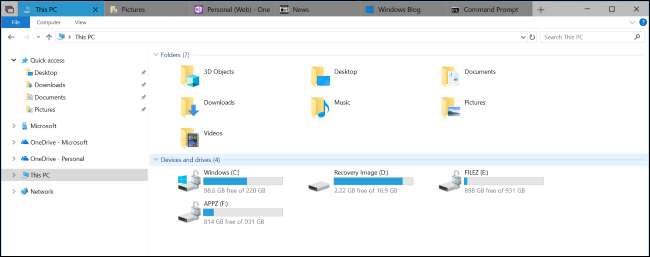
Microsoft juga sedang mengerjakan " Set ". Itu telah dihapus dari Pratinjau Pembaruan April 2018, tetapi sekarang sudah kembali pratinjau Redstone 5 .
Fitur ini akan menyediakan tab di setiap jendela Windows 10. Anda dapat mengklik tombol “+” di bilah judul jendela untuk membuka tab baru. Tab ini dapat berupa "tab aplikasi" yang berisi aplikasi Windows 10 universal, atau "tab web" yang menyematkan halaman web Microsoft Edge.
Misalnya, Anda bisa mengerjakan dokumen di Microsoft Word, dan membuka dua tab baru, satu untuk buku catatan OneNote dan satu lagi untuk halaman web di Microsoft Edge. Jendela ini kemudian akan menjadi "kumpulan" dari tiga aktivitas berbeda dalam tiga aplikasi berbeda, tetapi semuanya ada di jendela yang sama. Anda dapat dengan cepat beralih melalui tab dan memiliki materi referensi di dekat Anda saat mengerjakan dokumen.
Set akan kembali ke versi Pratinjau Orang Dalam setelah Pembaruan April 2018 dirilis sebagai produk stabil, sehingga kemungkinan akan menjadi bagian dari rilis Redstone 5 berikutnya. Microsoft masih bereksperimen dengan fitur ini dan mencari tahu cara kerjanya.
Cloud Clipboard Hilang, Tapi Harus Muncul di Redstone 5
Microsoft awalnya mengumumkan fitur "Cloud Clipboard" sebagai bagian dari Timeline, dan itu pada awalnya seharusnya tiba di Fall Creators Update sebelumnya. Fitur ini akan menyinkronkan teks dan data lain yang Anda salin-tempel antara PC dan perangkat Anda, memberi Anda salin dan tempel yang mulus di mana saja. Anda akan dapat menyalin sesuatu dari PC dan menempelkannya di iPhone, dengan Windows + V membuka jendela papan klip cloud di PC.
Fitur ini memang muncul di beberapa versi awal dari pratinjau Redstone 4 yang dibuat, tetapi ternyata itu dihapus . Microsoft jelas ingin mengambil lebih banyak waktu dengannya, tetapi kami berharap fitur papan klip cloud muncul di pembaruan berikutnya.







